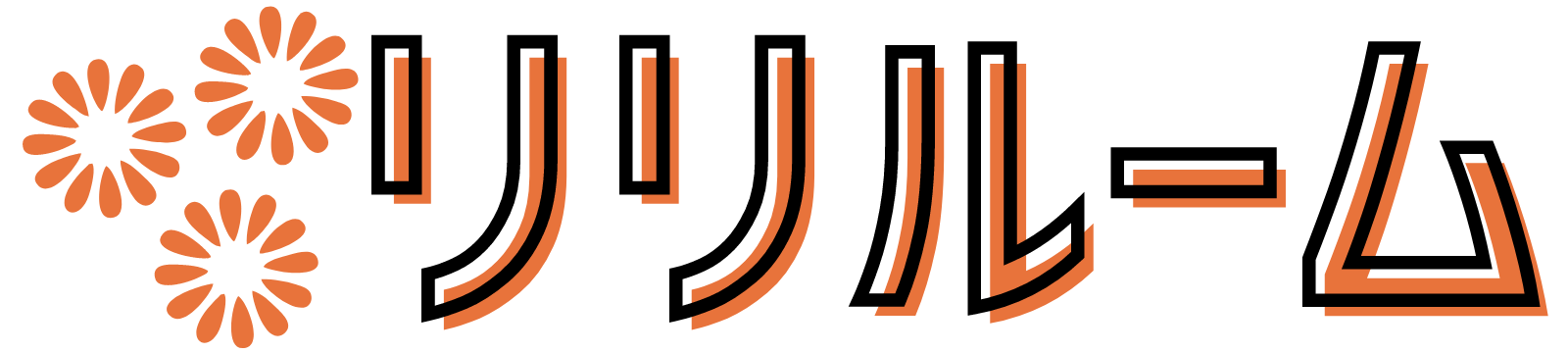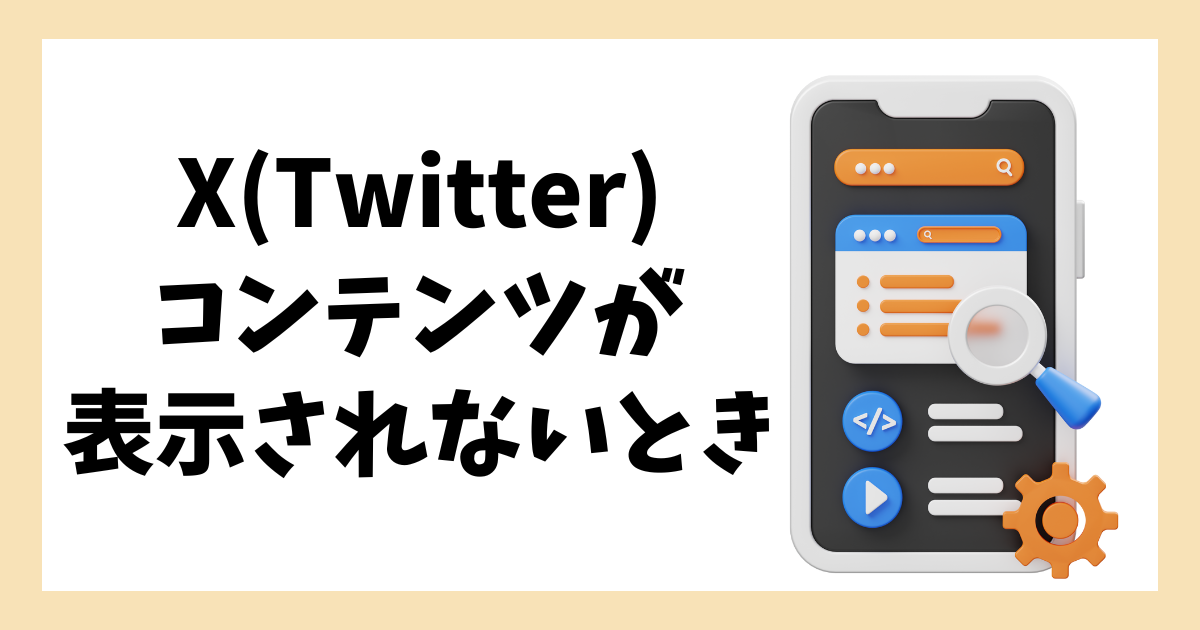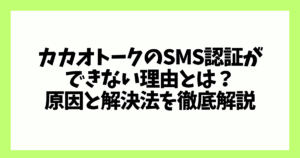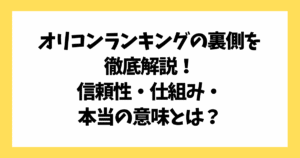「コンテンツが見つかりません」というメッセージが表示されることがありますが、これはどういう意味でしょうか?なぜこのようなメッセージが出るのでしょうか?
また、どのように対処すれば良いのでしょうか?
これらの疑問に対する答えを以下に詳しく説明していきます。
この問題はいくつかの原因によって引き起こされ、それぞれに対する解決策は比較的簡単です。主な原因とその対処方法を詳述します。
X(Twitter)で「コンテンツが見つかりません」と表示される主要な原因
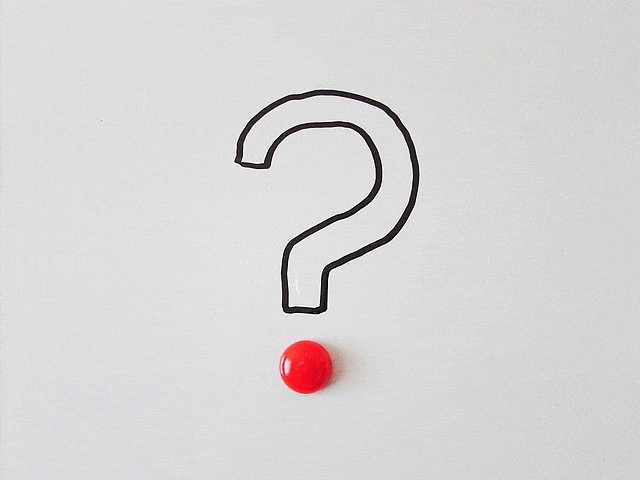
このメッセージが表示されるということは、タイムラインや検索結果が何らかの理由で正しく表示されていないことを示しています。
主な原因として考えられるものを説明し、それに対する対策を提案します。
アプリの不具合やネットワーク接続の問題
この問題は、アプリの一時的な不具合やネットワーク接続の問題が原因で発生することが多いです。
1. アプリやブラウザのトラブル
アプリやブラウザが正常に動作しないことが原因でこの問題が起こる場合があります。
特にアプリの更新後に不具合が出ることがあります。
*対処法:
アプリを完全に終了させてから再起動する、ブラウザを使用している場合はキャッシュをクリアしてみることで、問題が解決することがあります。
2. サーバーの問題やメンテナンス
X(Twitter)側のサーバーに問題がある場合やメンテナンス中であることも考えられます。これによりアクセスが一時的に困難になることがあります。
*対処法:
問題が発生した際は、他のユーザーも同じ問題を経験しているか確認し、公式サポートやインターネットで最新情報をチェックしましょう。サーバー問題はユーザーが直接解決できないため、少し時間を置いてから再度アクセスを試みると良いでしょう。
これらの対策を試すことで、問題が解決する可能性があります。
表示設定や検索フィルターの影響

X(Twitter)で設定や検索フィルターが原因で、「コンテンツが見つかりません」と表示されることがあります。
特に、タイムラインの表示設定を「推奨」から「フォロー中のアカウント」に変えることで問題が解消される場合があるのです。
この変更により、見えなくなっていたコンテンツが再び表示されることもあります。
また、検索フィルターが厳しすぎると、表示されるコンテンツが限られてしまうことがあります。特定のキーワードで期待した検索結果が得られない場合は、フィルター設定を見直す価値があります。
ネットワーク接続の問題とその解決策
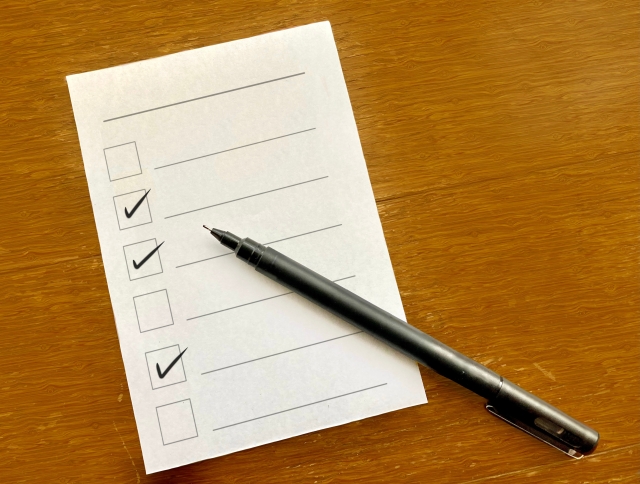
X(Twitter)の利用中にネットワーク接続に問題があると、アクセスが困難になったり、タイムラインが更新されないことがあります。
Wi-Fiが不安定であったり、モバイルデータ通信に制限がかかっていると、これらの問題が起こりがちです。
このような場合、Wi-Fiルーターを再起動するか、モバイルデータを一時的にオフにしてから再びオンにすると、通信状態が改善されることが多いです。
また、公共のWi-Fiスポットを使用している時に問題が発生することもありますので、その場合はモバイルデータへの切り替えを試してみると良いでしょう。
X(Twitter)で「コンテンツが表示されない」ときの対処方法

問題の原因が判明したため、次に解決策をご紹介します。
以下に挙げる方法は比較的簡単に実施できるので、ぜひ試してみてください。
タイムラインの表示設定を変更する
まず、タイムラインの表示設定を変えてみることから始めましょう。
X(Twitter)には「推奨される投稿」と「フォローしているアカウントの投稿」の二つの表示オプションがあります。
デフォルトでは「推奨される投稿」に設定されていますが、これを「フォローしているアカウントの投稿」に変更すると、フォローしているアカウントからのコンテンツが優先的に表示され、より関心のある情報を得やすくなります。
また、これによって表示に関する問題が解消されることもあります。
表示内容に満足できない場合やエラーが多発している場合は、表示設定を「フォローしているアカウントの投稿」に変更してみてください。この操作はアプリやブラウザの設定メニューから簡単に行えます。
セッションをリフレッシュするためにログアウトし、再ログインする
タイムラインの表示設定を変更しても問題が解決しない場合は、ログアウトして再度ログインすることを試してみましょう。
ログアウトによりセッション情報がリセットされ、一時的なエラーが解消される可能性があります。
具体的には、アプリの設定メニューからログアウトを選択し、数秒待った後に再ログインすることをおすすめします。
この簡単な手順を実行するだけで、タイムラインが正常に更新されることが多いです。特に、アプリが更新された直後やキャッシュが溜まっている時に効果的です。
ブラウザのキャッシュとCookieをクリアすることでの最適化

ブラウザを使ってX(Twitter)を利用していると、キャッシュやCookieの蓄積が原因で表示エラーが発生することがあります。
この問題を解決するためには、キャッシュとCookieを定期的にクリアすることが効果的です。キャッシュは訪問したウェブサイトのデータを一時的に保存する機能で、これが溜まりすぎるとページの読み込みが遅くなったり、正しく表示されなくなることがあります。
Cookieはウェブサイトの利用情報を保存する小さなファイルで、これが溜まると表示に問題が起こることもあります。ブラウザの設定から簡単にこれらを削除できますので、定期的にクリアすることをお勧めします。
通信環境の改善とネットワーク接続の確認
ネットワークの接続問題がある場合、通信環境の見直しが必要です。
Wi-Fiが不安定だったり、モバイルデータに制限がある場合には、X(Twitter)へのアクセスやコンテンツの表示に影響が出ることがあります。
これを解決するためには、Wi-Fiルーターを再起動することが一つの対策として有効です。これにより、通信状態が改善されることが多いです。
また、モバイルデータを使用している場合には、一度データ接続をオフにして再度オンにすることで、接続がリフレッシュされ、状況が改善されることがあります。